Überschreiben Sie JSON-Metadaten in Salesforce Wave Analytics im Jitterbit Design Studio
Übersicht
Notiz
Salesforce hat Salesforce Wave Analytics in Salesforce Einstein Analytics umbenannt. Jitterbit Design Studio behält jedoch weiterhin den ursprünglichen Namen Wave Analytics. Beide Begriffe werden hier je nach Bedarf verwendet.
In Salesforce Wave Analytics können Sie definieren, welche Felder und Spalten übertragen werden. Harmony erstellt dann automatisch eine entsprechende JSON-Struktur, die Salesforce mitteilt, welche Art von Daten freigegeben werden. Die JSON-Datei ermöglicht eine dynamische Konfiguration. Sie können diese JSON-Datei nach Bedarf ändern.
Eine Funktion von Jitterbit Design Studio ermöglicht Ihnen den Zugriff auf JSON (die Metadaten, die an Salesforce gesendet werden), sodass Sie die Metadaten überschreiben und entsprechend festlegen können.
Überschreiben des für einen Salesforce Wave Analytics-Datensatz verwendeten JSON
Um das JSON in einer Salesforce Wave-JSON-Metadatei zu überschreiben, führen Sie diese Schritte aus:
-
Öffnen Sie in Ihrem Harmony-Projekt eine Operation, die einen Salesforce Wave Analytics-Datensatz verwendet.
-
Erstellen Sie in dieser Operation ein neues Script (oder ändern Sie ein vorhandenes Script), das der Salesforce Wave Transformation vorangeht, und legen Sie im Script die globale Variable fest
$jitterbit.target.wave.jsonin eine gültige JSON-Zeichenfolge.Hinweis
Wenn die globale Variable
$jitterbit.target.wave.jsongesetzt ist, wird die durch die Transformation generierte Salesforce Wave-JSON-Metadatendatei vollständig durch den Wert dieser globalen Variable ersetzt. -
Erstellen Sie die JSON-Daten durch:
-
Suchen und öffnen Sie in Jitterbit Design Studio den Datensatz, den Sie ändern möchten (er wird im linken Bereich unter „Salesforce Wave Analytics“ aufgeführt):
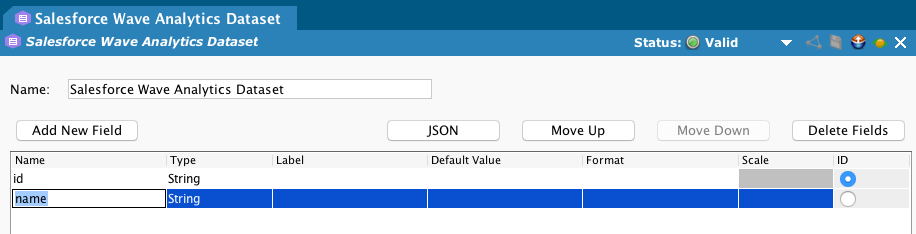
-
Klicken Sie auf die Schaltfläche JSON, um den JSON-Dialog zu öffnen:
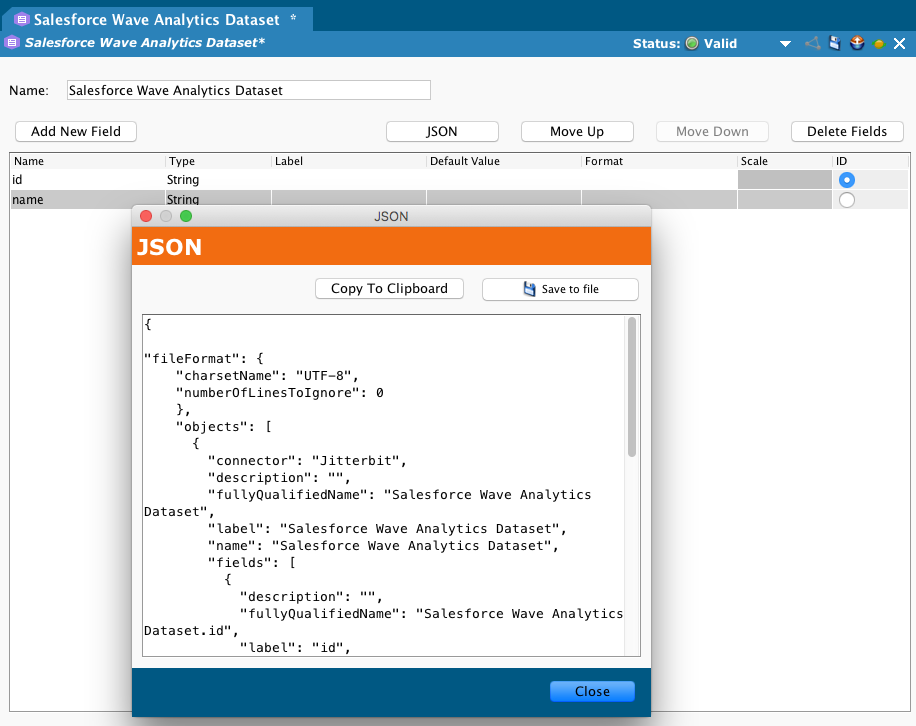
-
Klicken Sie im Dialog auf die Schaltfläche In Zwischenablage kopieren, um die JSON-Struktur zu kopieren:
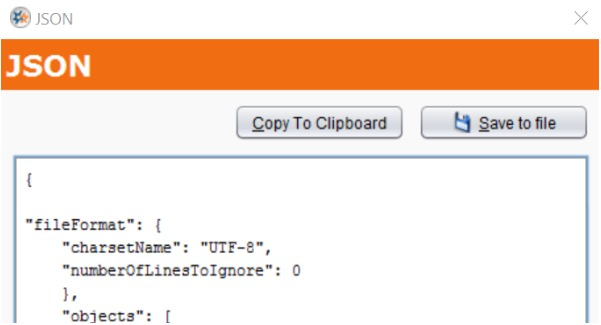
-
-
Kehren Sie zum Script genannten Operation zurück.
- Fügen Sie den Inhalt der Zwischenablage in das Script ein. Folgen Sie dabei diesem Beispiel, wobei der Inhalt zwischen den beiden einfachen Anführungszeichen eingefügt wird. Ersetzen Sie dabei den Text
<PASTE_JSON_HERE>_mit dem Inhalt der Zwischenablage:
$jitterbit.target.wave.json = '
<PASTE_JSON_HERE>
';
- Ersetzen Sie alle einzelnen Backslashes im JSON-Text durch zwei Backslashes. Backslashes in Jitterbit Scripts müssen maskiert werden.
-
Ersetzen oder entfernen Sie alle Leerzeichen in allen Elementen „Name“ und „fullyQualifiedname“. Beispiel von oben:
"fullyQualifiedName": "Salesforce Wave Analytics Dataset"würde zu
"fullyQualifiedName": "SalesforceWaveAnalyticsDataset" -
Speichern Sie das Script und einsetzen die Änderungen vor dem Ausführen.